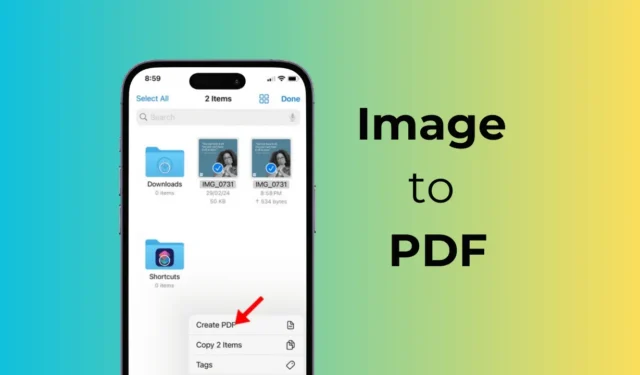
어느 시점에서는 iPhone용 이미지를 PDF로 변환하는 전용 변환기가 필요하다고 느꼈을 수도 있습니다. 실제로 이미지를 PDF로 변환하는 데 타사 도구가 필요하지 않습니다. 내장된 도구만으로도 충분하기 때문입니다.
파일, 사진 또는 Apple Books 앱을 활용하여 모든 이미지를 PDF 형식으로 즉시 변환할 수 있습니다. 그러나 변환을 더 효과적으로 제어하려면 Apple App Store에서 구할 수 있는 타사 이미지-PDF 변환기를 고려해 보세요.
iPhone에서 이미지를 PDF로 변환하는 방법
어쨌든, iPhone을 사용하고 있고 이미지를 PDF로 변환하는 쉬운 방법을 찾고 있다면 기사를 계속 읽으세요. 다음은 iPhone에서 이미지를 PDF로 변환하는 몇 가지 간단한 방법입니다. 시작하자.
1. 파일 앱을 사용하여 이미지를 PDF로 변환
iPhone용 기본 파일 관리자 앱은 이미지를 PDF 형식으로 변환하는 데 충분합니다. iPhone의 기본 파일 앱을 사용하여 이미지를 PDF로 변환하는 방법은 다음과 같습니다.
1. 시작하려면 iPhone에서 파일 앱을 실행하세요.

2. 이제 PDF로 변환하려는 사진을 찾으세요.
3. 이미지를 길게 누르고 빠른 작업을 선택합니다 .

4. 빠른 작업 메뉴에서 PDF 만들기 를 선택합니다 .

5. 여러 이미지를 PDF로 변환하려면 변환하려는 사진을 선택합니다.
6. 사진을 선택한 후 오른쪽 하단에 있는 점 3개를 탭하세요.

7. 그런 다음 PDF 생성을 선택합니다 .

그게 다야! iPhone에서 이미지를 PDF로 변환하는 방법입니다. 이제 PDF 파일을 관련 폴더로 이동할 수 있습니다.
2. 사진 앱을 사용하여 iPhone에서 이미지를 PDF로 변환
iPhone용 기본 갤러리 앱을 사용하여 이미지를 PDF로 변환할 수도 있습니다. 사진 앱을 사용하여 간단한 단계로 이미지를 PDF로 변환하는 방법은 다음과 같습니다.
1. 시작하려면 iPhone에서 사진 앱을 실행하세요.

2. 다음으로 PDF로 변환하려는 이미지를 엽니다.
3. 왼쪽 하단에 있는 공유 메뉴를 탭하세요 .

4. 공유 메뉴에서 인쇄를 선택합니다 .

5. 인쇄 옵션에서 공유 아이콘을 다시 탭합니다.

6. 그런 다음 파일에 저장을 탭합니다 . 그러면 이미지가 PDF로 저장됩니다.

그게 다야! iPhone의 사진 앱을 사용하여 이미지를 PDF로 변환하는 방법입니다.
3. Apple Books를 사용하여 iPhone에서 이미지를 PDF로 변환하기
Apple Books 앱을 사용하여 이미지를 PDF 형식으로 변환할 수도 있습니다. 방법은 다음과 같습니다.
1. 아이폰에서 사진 앱을 실행하세요. 다음으로 PDF로 변환하려는 이미지를 선택하세요.
2. 왼쪽 하단에 있는 공유 아이콘을 탭하세요 .

3. 공유 메뉴에서 도서 를 선택합니다 .

4. 도서를 선택하면 이미지가 PDF 파일 형식으로 자동 변환됩니다.
5. Books의 메인 메뉴로 이동하여 새로 생성된 파일 아래에 있는 세 개의 점을 탭합니다.

6. 다음에 나타나는 옵션에서 PDF 공유를 선택합니다 .

7. 공유 메뉴에서 파일에 저장을 선택합니다 .

그게 다야! Apple Books 앱을 사용하여 iPhone에서 이미지를 PDF로 변환하는 방법입니다.
iPhone에서 이미지를 PDF로 변환하는 세 가지 가장 좋은 방법은 다음과 같습니다. 우리가 공유한 방법을 사용하려면 Apple App Store에서 타사 앱을 설치할 필요가 없습니다. iPhone에서 이미지를 PDF로 변환하는 데 추가 도움이 필요하면 알려주십시오.




답글 남기기